环境:centos7
插件:Maven Integration plugin、 Publish Over SSH
注:安装请参照官方文档,这里仅做Jenkins自动部署的相关配置。
JDK安装参照之前的文章
安装后,使用推荐插件后,还需要安装前面描述的两款插件。
1、全局配置
点击Manage Jenkins------》 Global Tool Configuration

需要配置以下几个地方:Maven配置(Maven的setting文件)、JDK、Maven。均配置服务器对应的软件安装目录即可


2、SSH配置
点击Manage Jenkins------》 Configure System
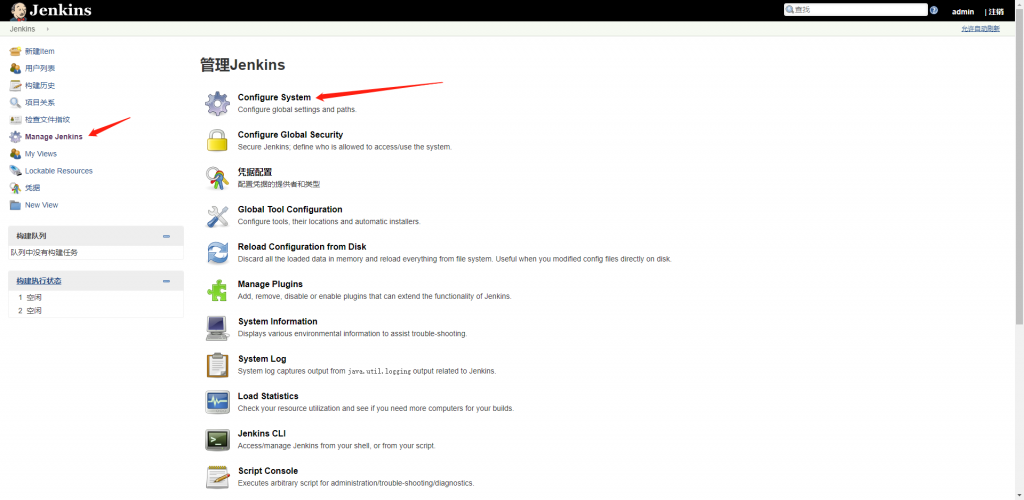
直接拉到系统配置最底下,找到 Publish over SSH ,点击 新增 页面中会增加红框部分内容,填写完相应配置后,点击红框内的高级,勾选上弹出新内容的 Use password authentication, or use a different key 并在
Passphrase / Password 中输入服务器密码,点击右下角 Test Configuration 出现success表示服务器连接成功。


3、凭据
这里用来配置svn账号或者github账号的地方。
点击 凭据后,点击全局,进入凭据页面后,点击添加凭据,填写相应账号及密码


到此为止,Jenkins环境就配置完成了,后续将配置自动从SVN下载代码并构建项目部署至服务器上。
4、创建Jenkins任务
点击新建item,输入任务名称,选择 构建一个Maven项目

需要配置如下几个地方:源码管理、Build、构建后操作
源码管理:从哪里下载源代码
Build:Maven构建项目命令
构建后操作:构建完项目后的一些操作,上传代码至相应服务器,并启动项目
选择Subversion,填写对应的代码存放仓库地址。从 Credentials 中选择对应仓库的账号密码
eureka代码路径: https://github.com/onlook/eureka

Build中配置上maven打包命令 clean install -Dmaven.test.skip=true
构建后操作选择 Send build artifacts over SSH 并配置上
Source files 和 Exec command 后点击保存即可
Source files : 需要上传的文件
Exec command :上传完成后执行的命令。这里上传完成后,切换到前面定义的home目录中,并执行启动脚本。


配置完成后,自动跳转至项目页面,点击Build Now后,在点击加载条,即可看到项目编译日志页面


通过日志可以看到,项目构建成功的结果,并执行了前面设置的命令,Jenkins提示success即可。






Comments | 4 条评论